Tren Tekno
Cara Mudah Memasang Background di Aplikasi Zoom pada Laptop Windows 10, Cukup Aktifkan Latar Virtual
Cara memasang background aplikasi Zoom di laptop Windows 10 tanpa ribet.
Penulis: Candra Isriadhi
Editor: Candra Isriadhi
TRIBUNNEWSMAKER.COM - Cara memasang background aplikasi Zoom di laptop Windows 10.
Aplikasi meeting online Zoom menjadi andalan ketika melakukan teleconference di masa pandemi.
Salah satu keunggulan Zoom adalah fitur virtual background yang memungkinkan pengguna memasang latar belakang.
Biasanya background bisa dipasang pada sebuah objek gambar pasif seperti foto.
Namun, Zoom mampu membuat sebuah video call memiliki background yang diinginkan.
Dengan fitur ini, pengguna Zoom dapat tampil lebih rapi saat melakukan konferensi video.
Selain lewat smartphone, virtual background Zoom juga bisa dipasang di komputer atau laptop Windows 10.
Berikut cara memakai background Zoom di laptop berbasis Windows 10 dilansir dari Kompas Tekno.

Cara Aktifkan Virtual Background
Aktifkan virtual background Sebelum memasang background di Zoom.
Pastikan sudah mengaktifkan fitur virtual background terlebih dahulu.
Cara mengaktifkannya pun mudah.
Anda hanya cukup mengunjungi situs web Zoom Meetings di tautan berikut.
Kemudian "Log In" dengan akun Zoom Anda.
Di halaman utama, buka menu pengaturan "Settings", lalu klik opsi "In Meeting (Advanced)".
Ketika di-klik, nantinya akan muncul toggle "Virtual Background".
Selanjutnya, geser toggle tersebut ke arah kanan (berwarna biru) untuk mengaktifkan fitur Virtual Background.

Cara Memasang Background Zoom di Windows 10
Pertama, buka aplikasi Zoom melalui perangkat komputer (PC desktop/laptop) Anda.
Pastikan Anda sudah bergabung ke dalam ruang pertemuan di Zoom.
Kemudian, buka menu pengaturan (Settings) dengan cara meng-klik ikon "gir".
Ikon terletak di pojok kanan atas aplikasi atau tepat di bawah foto profil.
Selanjutnya, pilih opsi "Background & Filters" di deretan menu sebelah kiri.
Lalu klik tab "Virtual Backgrounds" yang ada di tampilan di sebelah kanan.
Gulirkan ke bawah untuk memilih latar belakang (background) yang disediakan oleh Zoom.

Jika ingin memakai gambar sendiri, pengguna bisa mengunggah dari folder galeri komputer dengan cara meng-klik ikon plus (+).
Selain itu, background juga bisa diburamkan dengan memilih opsi "Blur" pada menu yang tersedia.
Terakhir, klik tombol "Close" (X) yang terletak di pojok kanan atas untuk menutup halaman "Virtual Background".
Secara otomatis, background akan berubah sesuai gambar latar belakang yang pilih tadi.
Demikian cara mengganti latar belakang (background) video call Zoom melalui perangkat komputer Windows 10.
Cara Hemat Kuota Saat Lakukan Zoom Meeting
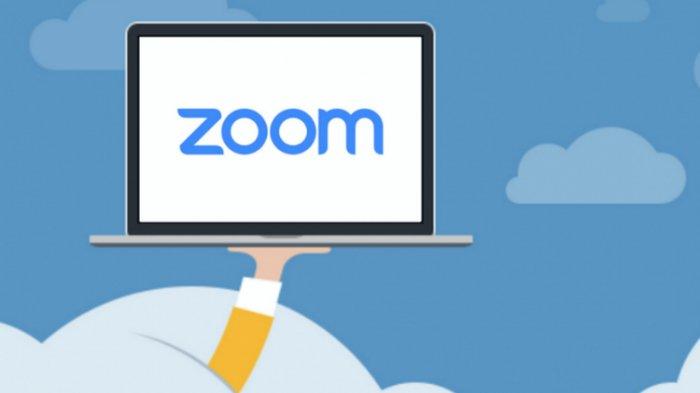
Cara menghemat kuota internet saat menggunakan aplikasi Zoom Meeting.
Selama pandemi Covid-19 banyak orang melakukan aktivitasnya dengan menggunakan aplikasi Zoom Meeting.
Dari bekerja hingga belajar kini dilakukan secara online dengan menggunakan Zoom Meeting.
Zoom Meeting merupakan layanan video conference yang bisa dimanfaatkan untuk kebutuhan tatap muka secara online.
Video conference biasanya adalah rapat atau kegiatan belajar tatap muka secara virtual.
Namun, semkain lama durasi menggunakan Zoom Meeting kuota data internet juga semkain besar.
Tentu hal tersebut menjadi kendala ketika bergantung pada Zoom Meeting.
Namun jangan khawatir sebab kini ada cara untuk menghemat kuota saat menggunakan aplikasi Zoom Meeting.
Seperti apa cara menghemat aplikasi Zoom Meeting? yuk simak ulasan selengkapnya.
1. Matikan Kamera
Cara ini diyakini paling efektif mengurangi penggunaan kuota saat menggunakan aplikasi Zoom Meeting.
Cara ini bisa diterapkan saat bergabung di dalam ruang rapat yang sekiranya tidak terlalu resmi atau bersifat non-formal.
Langkahnya cukup mudah, pertama pilij opsi 'Turn Off Camera' di awal bergabung ruang rapat.
Mematikan kamera sangat dianjurkan saat kondisi sedang menghemat kuoat.
2. Matikan Mikrofon
Cara kedua ini dianggap paling efektif mengurangi penggunaan kuota.
Cara hemat kuota saat membuka aplikasi Zoom Meeting adalah mematikan mikrofon.
Hal ini dirasa proses perpindahan suara atau audio di dalam Zoom Meeting membutuhkan data yang cukup tinggi.
Selain file gambar, audio juga penyumbang membengkaknya kebutuhan kuota hingga akhirnya cepat habis.
Cara untuk mematikan mikrofon cukup mudah, pertama yang dilakukan buka dulu aplikasi Zoom Meeting.
Baca juga: Aplikasi Zoom Disebut Berbahaya, Ini 5 Aplikasi Meeting Online Alternatif yang Lebih Aman
Kemudian klik ikon pengaturan di sudut kanan atas.
- Setelah kolom pengaturan dibuka, pilih opsi Audio di sisi kiri.
- Pada kolom Audio, pengguna dapat mencentang empat opsi berikut:
"Automatically join audio by computer when joining a team"
"Mute my microphone when joining a meeting"
"Press and hold SPACE key to temporarily unmute yourself"
"Sync button on headset"
- Ketika empat opsi telah dicentang, artinya mikrofon milik pengguna akan secara otomatis dinonaktifkan ketika bergabung dalam sebuah rapat.

3. Gunakan Pembuka Dokumen Online
Pengguna juga bisa memanfaatkan platform dokumen online apabila ingin membagikan sesuatu, misalnya presentasi.
Ada sejumlah layanan yang bisa digunakan seperti yang paling populer saat ini adalah Google Sheet, Docs, atau layanan lainnya.
Dengan demikian, peserta rapat bisa saling berbagi dokumen tanpa menggunakan fitur share screen yang memakan banyak kuota.
4. Matikan kualitas video HD
Mengaktifkan tampilan video dalam resolusi HD (High Definition) dapat menguras lebih banyak penggunaan kuota internet.
Berikut cara untuk menonaktifkan kualitas video HD saat bergabung di dalam rapat:
Klik menu "Settings" atau Pengaturan
Lalu pilih opsi "Video" yang berada di sebelah kiri menu Pengaturan
Pada bagian "My Video", nonaktifkan centang pada kolom opsi "Enable HD"

5. Minimalisir Fitur Share Screen
Gunakan fitur Share Screen hanya jika dibutuhkan.
Pastikan untuk berhenti membagikan layar (sharing screen) ketika tidak perlu lagi menampilkan presentasi.
Pengguna juga bisa meminta partisipan lain untuk mematikan opsi berbagi layar ketika presentasi sudah selesai.
Itulah tadi 5 cara menghemat kuota internet saat menggunakan Zoom Meeting.
(Tribunnewsmaker.com/Candra)
Artikel lain terkait Tren Tekno klik di sini.






